Whatsapp Mic Teu Jalan? Panungtun Fix Sareng Panungtun Ngungkulan
Nguji sareng ngabéréskeun masalah mikrofon WhatsApp nganggo pituduh ngungkulan komprehensif kami sareng panguji mikrofon online
Pencét pikeun ngamimitian
Kumaha carana ngalereskeun mic dina WhatsApp pikeun Mac
Anggo versi wéb anu sayogi di https://web.whatsapp.com
- Henteu aya versi aplikasi desktop. Vérsi wéb mangrupikeun hiji-hijina versi anu sayogi dina desktop.
- Upami Uji Mikropon dina halaman ieu langkung, sigana pisan yén ngagunakeun versi wéb bakal jalan.
- Buka jandela pangotéktak teras lebet ka https://web.whatsapp.com
- Upami ieu henteu hasil turutan petunjuk anu khusus pikeun alat anjeun.
Balikan deui komputer anjeun
- Pencét ikon apel dina sudut kénca luhureun layar.
- Pilih Cicing turun ...
- Pencét Cicing turun pikeun mastikeun.
Mariksa kahoyong sistem anjeun
- Pindah ka Pilihan Sistem komputer
- Pilih Sora
- Pilih Input
- Pariksa yén alat dipilih dina kaayaan 'Pilih alat pikeun input sora'
- Di handapeun 'Input Volume', geser geser lengkep ka katuhu
- Nyarios sareng pariksa yén 'level Input' anu nyukupan
- Upami sesuai, pilih 'Anggo pengurangan bising ambien'
Kumaha carana ngalereskeun mic dina WhatsApp pikeun Windows
Anggo versi wéb anu sayogi di https://web.whatsapp.com
- Henteu aya versi aplikasi desktop. Vérsi wéb mangrupikeun hiji-hijina versi anu sayogi dina desktop.
- Upami Uji Mikropon dina halaman ieu langkung, sigana pisan yén ngagunakeun versi wéb bakal jalan.
- Buka jandela pangotéktak teras lebet ka https://web.whatsapp.com
- Upami ieu henteu hasil turutan petunjuk anu khusus pikeun alat anjeun.
Balikan deui komputer anjeun
- Pencét ikon windows di sudut kénca handap layar.
- Pencét kana tombol kakuatan
- Pilih pilihan pikeun balikan deui.
Mariksa setélan Sora anjeun
- Klik-katuhu ikon polumeu dina taskbar éta, pilih 'Buka setelan sora'.
- Dina Input, pastikeun yén alat mikropon anu anjeun hoyong pake dipilih dina kaayaan 'Pilih alat input anjeun'. Biasana ieu bakal janten alat 'internal Mikropon' upami anjeun henteu gaduh mikropon luar.
- Pencét 'Alat-alat na'.
- Pastikeun yén kotak centang Pareuman henteu dicirian.
- Klik Uji sareng saluyukeun volume nalika nyarioskeun pikeun énggal-énggal sora anu nyukupan.
- Upami diperyogikeun, uih deui ka jandela sateuacana, klik Troubleshoot sareng teraskeun kana paréntahna.
Mariksa setélan Sora anjeun dina Panel Control
- Pindah ka Panel Control komputer tur pilih Sora.
- Pilih tab Rékam.
- Pastikeun anjeun gaduh alat nganggo tanda cek héjo. Biasana ieu bakal janten alat 'internal Mikropon' upami anjeun henteu gaduh mikropon luar.
- Upami henteu aya alat mikropon anu gaduh tanda cek héjo, teras klik dua alat kanggo nganggo mikropon, dina kaayaan 'Alat parangkat' pilih 'Paké alat ieu (aktipkeun)' teras balik ka jandela sateuacana.
- Nyarios sareng pariksa yén sora anu nyukupan. Upami henteu, klik ganda dina alat mikropon anu gaduh tanda pariksa héjo, pilih tab Tahap sareng saluyukeun tingkat dugi ka nyukupan.
- Upami diperyogikeun, pilih 'Internal Microphone' atanapi alat mikropon anu anjeun hoyong nganggo sareng klik Konpigurasikeun teras pilih Setel mikropon.
Kumaha carana ngalereskeun mic dina WhatsApp pikeun iPhone
Balikan deui alat anjeun
- Pencét jeung tahan tombol kakuatan.
- Geser geseran pikeun hurung pareum.
- Pencét terus tahan tombol kakuatan deui pikeun kakuatanan alat anjeun.
Mariksa ijin kanggo WhatsApp
- Buka Setélan.
- Pilih WhatsApp.
- Aktipkeun tombol togél gigireun Mikropon.
Mariksa setélan privasi
- Buka Setélan.
- Pilih Privasi.
- Pilih Mikropon.
- Aktipkeun tombol togél gigireun WhatsApp.
Pasang deui WhatsApp
- Pindah ka layar Utama atanapi layar dimana anjeun tiasa ningali ikon WhatsApp.
- Toél sareng tahan ikon WhatsApp dugi ka mimiti ngageem.
- Ketok dina 'X' anu tos muncul dina ikon WhatsApp.
- Buka App Store, milarian WhatsApp sareng pasang.
Kumaha carana ngalereskeun mic dina WhatsApp pikeun iPad
Balikan deui alat anjeun
- Pencét jeung tahan tombol kakuatan.
- Geser geseran pikeun hurung pareum.
- Pencét terus tahan tombol kakuatan deui pikeun kakuatanan alat anjeun.
Mariksa ijin kanggo WhatsApp
- Buka Setélan.
- Pilih WhatsApp.
- Aktipkeun tombol togél gigireun Mikropon.
Mariksa setélan privasi
- Buka Setélan.
- Pilih Privasi.
- Pilih Mikropon.
- Aktipkeun tombol togél gigireun WhatsApp.
Pasang deui WhatsApp
- Pindah ka layar Utama atanapi layar dimana anjeun tiasa ningali ikon WhatsApp.
- Toél sareng tahan ikon WhatsApp dugi ka mimiti ngageem.
- Ketok dina 'X' anu tos muncul dina ikon WhatsApp.
- Buka App Store, milarian WhatsApp sareng pasang.
Kumaha carana ngalereskeun mic dina WhatsApp pikeun Android
Balikan deui alat anjeun
- Pencét jeung tahan tombol kakuatan.
- Anjeun kedah ngetok 'Power off'
- Pencét terus tahan tombol kakuatan deui pikeun kakuatanan alat anjeun.
Mariksa ijin kanggo WhatsApp
- Buka Setélan
- Pilih Aplikasi (atanapi Aplikasi & Béja)
- Pilih WhatsApp
- Pilih Idin
- Pilih Mikropon
- Pilih Ngidinan
Pasang deui WhatsApp
- Pindah ka layar Utama atanapi layar dimana anjeun tiasa ningali ikon WhatsApp.
- Toél sareng tahan ikon WhatsApp teras mimitian sered kana luhureun layar kanggo teundeunana dina 'X Delete'.
- Buka aplikasi Play Store, milarian WhatsApp sareng pasang.
Milarian solusi pikeun ngalereskeun masalah mikropon
Ngalaman masalah mic sareng WhatsApp tiasa ngaganggu konperénsi pidéo sareng rapat anjeun. Pituduh khusus kami dirancang pikeun ngabantosan anjeun nganapigasi sareng ngabéréskeun masalah mikrofon ieu, mastikeun komunikasi anjeun lancar dina sagala alat. Naha anjeun nganggo smartphone, tablet, atanapi komputer, léngkah-léngkah pikeun ngungkulan masalah anu ditargetkeun bakal ngabantosan anjeun supados mikrofon anjeun tiasa dianggo deui. Pilih pituduh anu cocog sareng alat anjeun pikeun solusi anu lengkep.
Pitunjuk ngungkulan mikropon WhatsApp kami sayogi pikeun alat-alat ieu:
Peunteun aplikasi ieu!
 Tip Mingguan
Tip Mingguan
Ngarengsekeun Masalah Mikropon Anjeun
Naha aya masalah sareng mikrofon anjeun? Anjeun parantos sumping ka tempat anu leres! Pitunjuk komprehensif kami mangrupikeun sumber anjeun pikeun ngungkulan masalah mikropon anu gancang sareng gampang. Alamat masalah umum dina Windows, macOS, iOS, Android, sareng aplikasi sapertos Zoom, Teams, Skype sareng anu sanésna. Kalayan petunjuk kami anu jelas, anjeun tiasa ngabéréskeun masalah mikropon anjeun kalayan gampang, henteu paduli kaahlian téknis anjeun. Mimitian ayeuna sareng kéngingkeun mikropon anjeun deui kana urutan kerja anu sampurna dina sakedap!
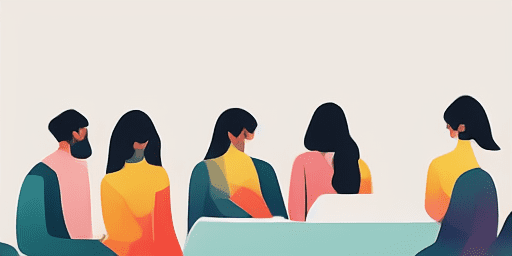
Kumaha Troubleshoot Masalah Mikropon
Léngkah saderhana pikeun Ngalereskeun Mic anjeun
Pilih Alat atanapi Aplikasi anjeun
Pilih alat atanapi aplikasi anu anjeun ngalaman masalah mikropon tina daptar pituduh kami.
Larapkeun Solusi anu disayogikeun
Anggo pituduh lengkep kami pikeun nerapkeun perbaikan sareng kéngingkeun mikropon anjeun tiasa dianggo sakumaha sakuduna.
Konfirmasi Mic Anjeun Gawé
Saatos ngungkulan masalah, laksanakeun tes gancang pikeun mastikeun yén masalah mikropon anjeun parantos direngsekeun.
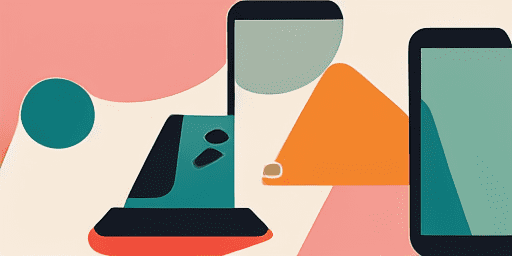
Tinjauan fitur
Lengkah-demi-Lengkah ngungkulan
Napigasi masalah mikropon kalayan gampang nganggo pituduh lengkah-demi-léngkah kami anu lugas.
Alat Komprehensif sareng Cakupan Aplikasi
Naha anjeun tukang game, pagawé jauh, atanapi ngan ukur ngobrol sareng réréncangan, kami ngagaduhan solusi pikeun sadaya jinis alat sareng aplikasi.
Perbaikan ayeuna sareng dipercaya
Solusi kami diropéa rutin pikeun mastikeun reliabilitas sareng apdet OS panganyarna sareng versi aplikasi.
Pituduh Leres Gratis
Aksés sadaya eusi ngungkulan mikropon kami tanpa biaya atanapi kedah ngadaptar.
Patarosan anu sering ditaroskeun
Alat sareng aplikasi mana anu kalebet dina pituduh?
Pemecahan masalah urang ngalegaan ka sababaraha alat sareng aplikasi, kalebet smartphone, tablet, komputer, sareng aplikasi olahtalatah sareng konperénsi pidéo populér.
Naha aya biaya anu aya hubunganana sareng nganggo pituduh ieu?
Panungtun kami bébas dianggo. Simkuring yakin dina nyadiakeun solusi diaksés ka dulur.
Kumaha up-to-date anu pituduh ngungkulan?
Kami terus-terusan ngamutahirkeun pituduh kami pikeun ngagambarkeun solusi pang anyarna pikeun masalah mikropon anu énggal sareng tetep.